在 ServBay 中重設資料庫密碼指南
在使用 ServBay 本地開發環境進行 Web 開發時,管理資料庫(如 MySQL、MariaDB、PostgreSQL、Redis)是核心任務之一。有時,因為安全需求、忘記密碼或其他原因,您可能需要重設資料庫使用者的密碼。本文將為您提供在 ServBay 中安全又高效地重設這些主流資料庫密碼的詳細指南,涵蓋圖形介面與命令列兩種方法。
請注意,不同版本資料庫在 ServBay 中的具體配置及路徑可能略有差異,操作時請依照您實際使用的版本為主。
重設 MySQL/MariaDB root 密碼
TIP
重設 MySQL 及 MariaDB 資料庫的 root 使用者密碼操作步驟基本一致。本節以 MariaDB 為例說明。
MySQL 和 MariaDB 是廣泛使用的關聯式資料庫管理系統,在 ServBay 中也是重要的組成部分。本節將詳細介紹如何於 ServBay 環境下重設 MySQL 和 MariaDB 的 root 使用者密碼。
以下以 ServBay 內建的 MariaDB 11.3 版本為例示範。
方法一:使用 ServBay 圖形介面重設 MariaDB root 密碼
ServBay 提供了一個便利的圖形介面,讓您能夠快速地重設資料庫的 root 使用者密碼。
- 啟動 ServBay 應用程式。
- 於左側導覽欄展開「資料庫」,接著選擇「MariaDB」,再選擇欲重設密碼的指定版本(如:
MariaDB 11.3)。 - 在右側的套件詳情頁面中,找到「密碼」輸入框。
- 點擊「密碼」輸入框右側的鎖頭圖示。
- 系統會跳出確認重設
root使用者密碼的提示,請點擊「確認」。 - 資料庫的
root使用者密碼將被重設為 ServBay 的預設密碼:ServBay.dev。
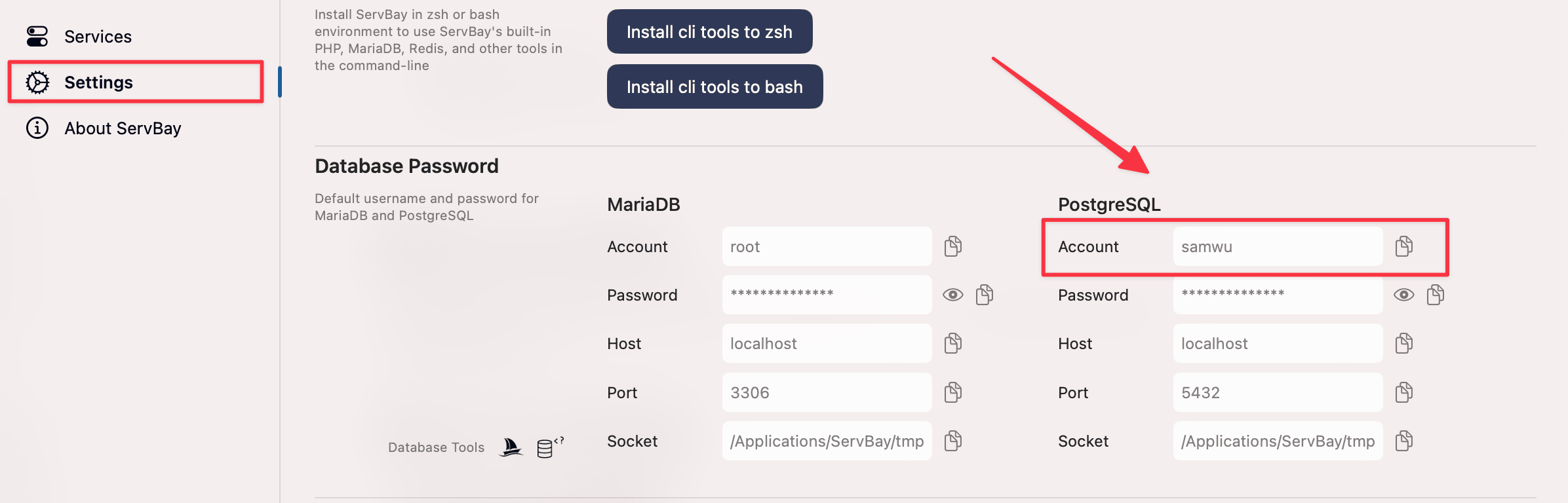
方法二:使用命令列重設 MariaDB root 密碼
對於進階使用者,或是需要自動化部署情境,也可透過命令列方式重設 MariaDB 的 root 密碼。這通常涉及在跳過權限驗證的情況下啟動資料庫服務。
以下步驟以 MariaDB 11.3 版本為例,請依據您實際安裝的版本調整路徑與指令。
停止 MariaDB 服務: 使用 ServBay 控制工具停止 MariaDB 服務。
bashservbayctl stop mariadb 11.31請將
mariadb 11.3替換為您正在使用的 MariaDB 版本識別字。以安全模式啟動 MariaDB: 於跳過授權表(grant tables)與網路連線的情況下啟動 MariaDB,讓您可以無密碼登入。
bash/Applications/ServBay/package/mariadb/11.3/current/bin/mysqld_safe --skip-grant-tables --skip-networking &1此路徑
/Applications/ServBay/package/mariadb/11.3/current/bin/mysqld_safe為 ServBay 內 MariaDB 的執行檔,--skip-grant-tables允許任何使用者無密碼登入且擁有全部權限,--skip-networking則防止外部連線提升安全性,&表示在背景執行。登入 MariaDB: 使用
mysql客戶端以root身份登入。因啟動安全模式,此時無需輸入密碼。bash/Applications/ServBay/package/mariadb/11.3/current/bin/mysql -u root1/Applications/ServBay/package/mariadb/11.3/current/bin/mysql是 MariaDB 客戶端執行檔的路徑。重設密碼: 登入後,執行以下 SQL 指令以變更
root使用者的密碼。sqlFLUSH PRIVILEGES; -- 刷新權限,以確保後續 ALTER USER 指令有效 ALTER USER 'root'@'localhost' IDENTIFIED BY 'new_password'; -- 將 'new_password' 替換為您要設定的新密碼 FLUSH PRIVILEGES; -- 再次刷新權限1
2
3請將
'new_password'替換為您欲設定的強密碼。除特殊需求外,建議勿使用預設密碼ServBay.dev。離開 MariaDB: 密碼重設完成後,離開
mysql客戶端。sqlexit;1停止安全模式下的 MariaDB 服務: 停止剛剛以安全模式啟動的 MariaDB 進程。您可使用
servbayctl stop或自行查找/終止背景中的mysqld_safe進程。建議優先使用servbayctl stop。bashservbayctl stop mariadb 11.31若
servbayctl stop無法停止以mysqld_safe &啟動的進程,可用ps aux | grep mysqld_safe查找進程 ID,然後以kill <PID>強制終止。重新啟動 MariaDB 服務: 以正常模式重啟 MariaDB 服務,新密碼即開始生效。
bashservbayctl start mariadb 11.31
重設 PostgreSQL 密碼
PostgreSQL 是功能強大且廣受歡迎的開源物件關聯式資料庫系統。以下是在 ServBay 中重設 PostgreSQL 使用者密碼的步驟。通常需重置的是 ServBay 所建立的預設管理員使用者密碼。
接下來以 ServBay 所整合的 PostgreSQL 16 版本為例示範。
重設 PostgreSQL 密碼流程
重設 PostgreSQL 密碼通常需暫時修改認證設定檔 pg_hba.conf,以便本機能跳過密碼認證,之後再透過 SQL 指令變更密碼。
尋找 PostgreSQL 管理員帳號: 首先找出您要重設密碼的 PostgreSQL 使用者名稱,可於 ServBay 的圖形介面取得。 開啟 ServBay 管理面板,依序導覽至「資料庫」 -> 「PostgreSQL」-> 選擇您的 PostgreSQL 版本(如
PostgreSQL 16)。於右側詳情頁「Account」欄記錄管理員帳號名稱,一般 ServBay 會預設建立一個帳號(如servbay)。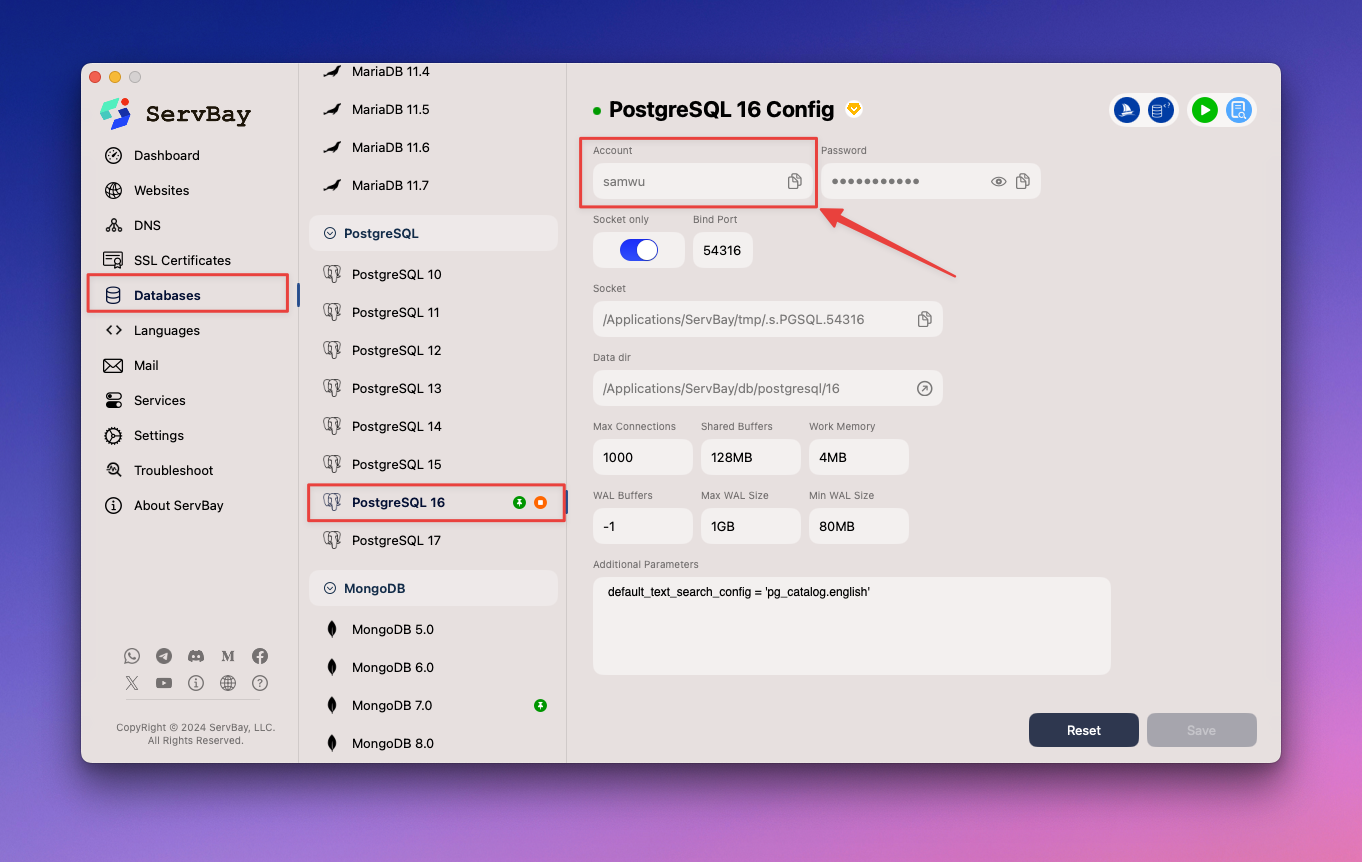
停止 PostgreSQL 服務: 使用 ServBay 控制指令停止 PostgreSQL 服務。
bashservbayctl stop postgresql 161請將
postgresql 16替換為實際所用之 PostgreSQL 版本識別字。備份
pg_hba.conf檔案:pg_hba.conf為 PostgreSQL 的客戶端認證設定檔。編輯前建議先備份,以便日後還原。bashcp /Applications/ServBay/db/postgresql/16/pg_hba.conf /Applications/ServBay/db/postgresql/16/pg_hba.conf.bak1此路徑
/Applications/ServBay/db/postgresql/16/為 ServBay 內 PostgreSQL 資料目錄下的設定檔資料夾,請依自身安裝與版本調整。編輯
pg_hba.conf,暫時移除密碼認證: 使用文字編輯器或命令列工具修改pg_hba.conf設定檔,將本機連線的認證方式從密碼認證(如scram-sha-256或md5)暫時改為信任模式(trust),讓本地連線可免密碼登入。bashsed -i '' 's/scram-sha-256/trust/g' /Applications/ServBay/db/postgresql/16/pg_hba.conf1這條
sed指令會於 macOS 將/Applications/ServBay/db/postgresql/16/pg_hba.conf內所有scram-sha-256替換為trust。如設定檔內用的是md5,則請將命令改為s/md5/trust/g。sed -i ''表示直接修改本檔案。啟動 PostgreSQL 服務: 重新啟動 PostgreSQL 服務,使
pg_hba.conf設定生效。bashservbayctl start postgresql 161進入
psql命令列工具: 使用psql客戶端連線至 PostgreSQL 資料庫。因已設信任認證,此時無需密碼即可登入。bashpsql -h /Applications/ServBay/tmp -U <第一步取得的帳號> postgres # 例:psql -h /Applications/ServBay/tmp -U servbay postgres1
2請將
<第一步取得的帳號>替換為第一步查得的實際帳號(如servbay),-h /Applications/ServBay/tmp指定 ServBay Unix domain socket,-U指定用戶,postgres為預設資料庫名。重設密碼: 於
psql提示符下執行 SQL 指令更改使用者密碼。sqlALTER USER <第一步取得的帳號> WITH PASSWORD 'new_password'; -- 例:ALTER USER servbay WITH PASSWORD 'new_password';1
2將
<第一步取得的帳號>替為實際名稱,'new_password'改為您設定的強密碼。離開
psql: 密碼重設完成後,退出psql客戶端。sql\q1停止 PostgreSQL 服務: 停止 PostgreSQL 服務以還原
pg_hba.conf設定。bashservbayctl stop postgresql 161還原
pg_hba.conf檔案: 將先前備份的pg_hba.conf.bak還原,恢復密碼認證,確保資料庫安全。bashcp /Applications/ServBay/db/postgresql/16/pg_hba.conf.bak /Applications/ServBay/db/postgresql/16/pg_hba.conf1重新啟動 PostgreSQL 服務: 以正常的密碼認證模式啟動 PostgreSQL 服務。
bashservbayctl start postgresql 161現在您應可用新設定的密碼連線 PostgreSQL 資料庫。
重設 Redis 密碼
Redis 是一套高效能、開源的記憶體資料結構存儲系統,常作為資料庫、快取及訊息代理使用。以下為在 ServBay 中重設 Redis 密碼的方法。
方法一:使用 ServBay 圖形介面重設 Redis 密碼
ServBay 提供直覺的方式來管理 Redis 密碼。
- 開啟 ServBay 應用程式。
- 於左側導覽欄展開「資料庫」,點選「NoSQL」再選「Redis」。
- 於右側 Redis 詳情頁中,尋找「密碼」輸入框。
- 在「密碼」欄中輸入您欲設定的新密碼。若先前未設密碼,輸入框可能為空。
- 點擊輸入框旁的「儲存」按鈕。
- ServBay 會自動重啟 Redis 服務使新密碼生效。
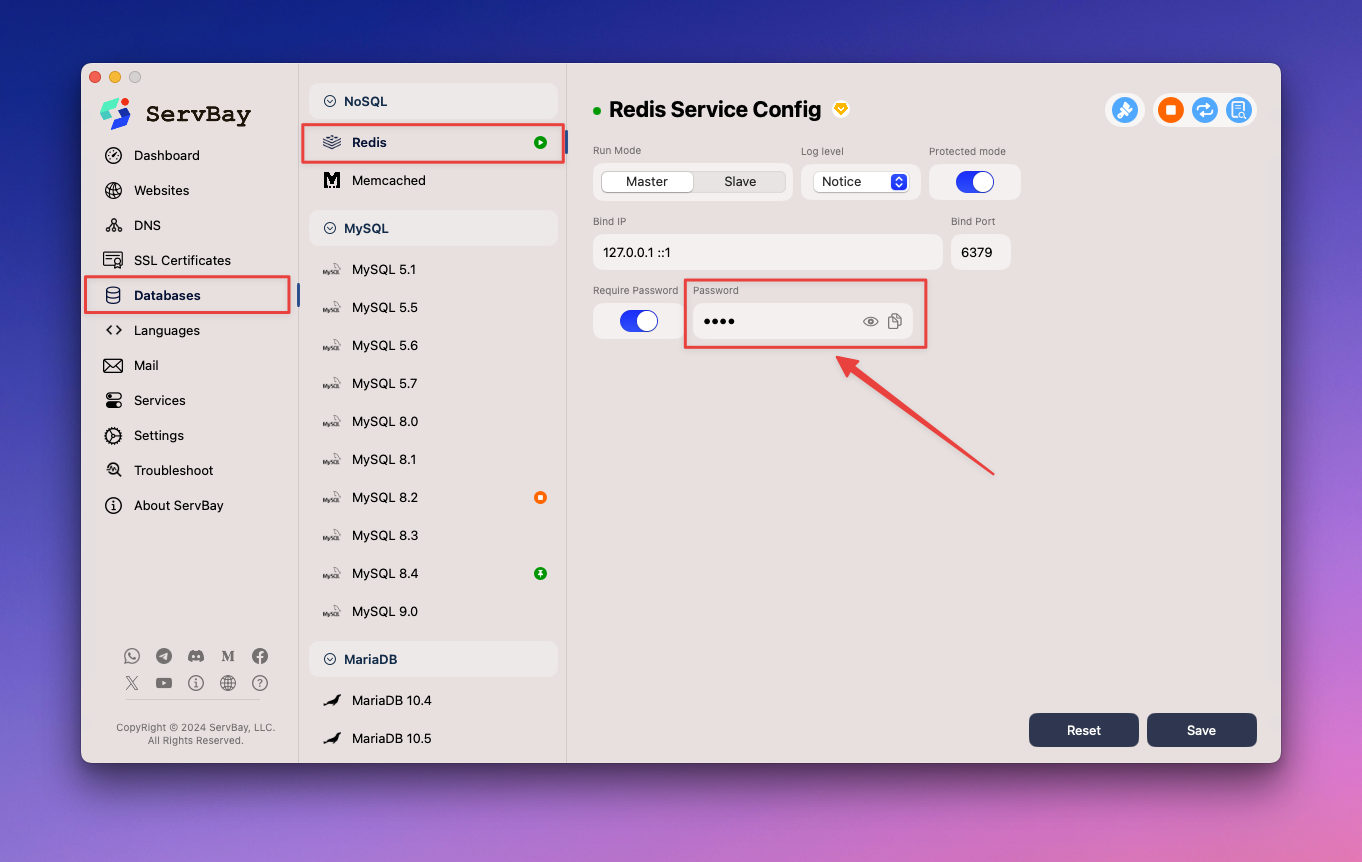
方法二:編輯 redis.conf 實現密碼重設
您也可直接編輯 Redis 的組態檔 redis.conf 來設定或更改密碼。
開啟 Redis 設定檔: 以文字編輯器打開 ServBay 內 Redis 的設定檔,路徑通常在 ServBay 的設定目錄下。
bashvim /Applications/ServBay/package/etc/redis/redis.conf1可用
vim、nano或其他編輯器,請依安裝路徑調整檔案位置。找到並修改
requirepass: 在redis.conf檔案中查找以requirepass開頭的行。若該行被註解(以#開頭),請去除#,將其值改為新密碼。plaintextrequirepass your_new_strong_password1將
your_new_strong_password替換為您欲設定的強密碼。儲存並離開編輯器: 儲存對
redis.conf的修改後離開。重新啟動 Redis 服務: 透過 ServBay 控制工具重啟 Redis 服務,讓組態變更生效。
bashservbayctl restart redis -all1此命令將重啟 ServBay 內所有 Redis 執行個體。
總結
重設資料庫密碼是資料庫日常管理的重要任務。經由本指南,您已學會如何於 ServBay 本地開發環境中重設 MySQL/MariaDB、PostgreSQL 及 Redis 等主流資料庫的密碼。無論是透過 ServBay 的圖形介面,或是經由命令列工具,只要熟悉這些重設步驟,即可協助您在遺忘密碼或需強化安全時,第一時間恢復資料庫的存取。請務必妥善保存新密碼,並建議採用強密碼策略,確保您的本地開發環境及資料安全無虞。

